ExcelのFIND関数は、特定の文字列がテキスト内のどこに存在するかを見つけるための強力なツールです。しかし、その使い方は一見複雑に見えるかもしれません。この記事では、FIND関数の基本的な使い方から高度なテクニックまで詳しく解説します。これにより、あなたのデータ分析スキルはさらに向上し、情報の発見と整理がより効率的になります。
FIND関数とは?
ExcelのFIND関数は、特定の文字列(検索文字列)がテキスト内に存在する場所(開始位置)を見つけるための関数です。この関数の一般的な形式は以下のとおりです:
=FIND(find_text, within_text, [start_num])- find_textは見つけるための文字列を指定します。
- within_textは検索するテキストを指定します。
- start_numは検索を開始する位置を指定します。この引数は省略可能で、省略するとテキストの先頭から検索が始まります。
基本的な使い方の例
以下にFIND関数の基本的な使い方を示します。
=FIND("a", "apple")この例では、”apple”という文字列の中で”a”という文字列が最初に出現する位置を返します。結果は1になります。
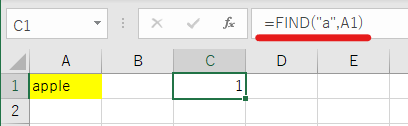
FIND関数の高度な使い方
FIND関数の基本的な使い方を理解したら、さまざまなシーンで活用できます。ここでは、いくつかの応用例を紹介します。
特定の位置から検索を開始する
FIND関数の第3引数を指定すると、特定の位置から検索を開始することができます。以下の例では、”apple”という文字列の中で3文字目から”a”という文字列を検索します。
=FIND("a", "apple", 3)この例では、”a”が3文字目以降に存在しないため、#VALUE!エラーを返します。
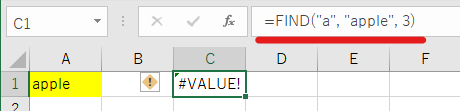
他の関数と組み合わせる
FIND関数は、他のExcelの関数と組み合わせて使用することができます。例えば、MID関数と組み合わせると、特定の文字列の後に続くテキストを抽出することができます。以下の例では、”@”の後に続
くテキスト(ドメイン)をメールアドレスから抽出します。
=MID(A1, FIND("@", A1) + 1, LEN(A1) - FIND("@", A1))この例では、A1セルにメールアドレスが入力されていると仮定しています。FIND関数を使用して”@”の位置を見つけ、MID関数を使用してその位置から最後までのテキストを抽出します。

まとめ
以上、ExcelのFIND関数の詳細な使い方について説明しました。基本的な使い方から高度なテクニックまでを理解することで、データの探索と分析が大幅に効率化されます。特に、FIND関数を他の関数と組み合わせて使用することで、より複雑で高度なテキスト操作が可能になります。この記事が、FIND関数の理解と活用に役立つことを願っています。

コメント